Pradėtas naudoti pašto dėžutė, naujas „iPhone“ el. Pašto klientas, ir tai reiškia naują požiūrį į „Inbox“ valdymą. Pašto dėžutė nori, kad visame pasaulyje „Gmail“ naudotojai taikytų tradicinį etikečių metodą. Vietoj to, pagal pašto dėžutę, turėtumėte turėti galimybę atidėti ir atidėti el. Laiškus gautuosiuose, kad galėtumėte imtis veiksmų vėliau. Naujasis požiūris užtrunka šiek tiek jūsų smegenų programavimo, tačiau kai kurie naudotojai jiems geriau tinka.
Susipažinkite!
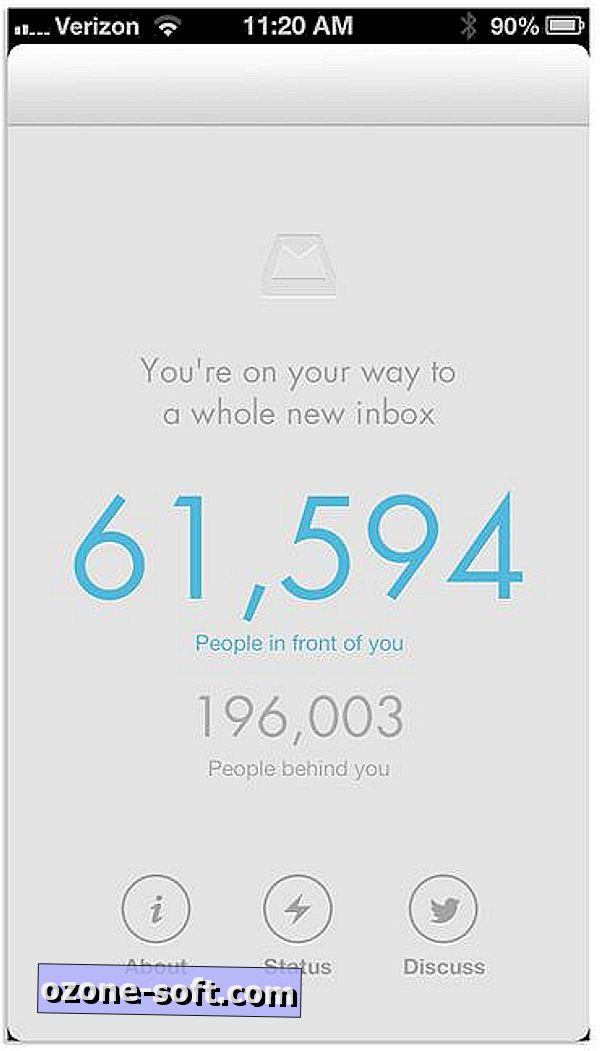
Jei smalsu, kiek laiko užtruks, kad gautumėte prieigą, „Mac Mac“ padarė jums matematiką. Turėkite omenyje, kad šie skaičiai yra tik įverčiai, ir tikrasis laikas, kurį laukiate, šiek tiek skirsis.
Jei užsiregistravote rezervacijai prieš paleidžiant ir nuo to laiko praradote, vadovaukitės čia pateiktomis instrukcijomis, kad gautumėte jį atgal.
Atsisiųskite pašto dėžutę iš „App Store“ ir paprašykite rezervacijos, net jei nesate tikri, ar naudosite programą. Tai nemokama ir jūs taip pat galite pradėti laukimo procesą, kol nusprendžiate.
Atsisveikinkite su etiketėmis
Kaip minėta anksčiau, naudojant „iPhone“ pašto dėžutę nerasite jokių „Gmail“ etikečių. Vietoj to, jūs galėsite vėliau pažymėti el. Laišką. Tai, ką tai iš esmės daro jūsų „Gmail“ paskyroje, sukurkite naują etikečių rinkinį pagal „[Pašto dėžutės]“ etiketę, perkeliant pranešimus į etiketę ir iš gautų laiškų. Trumpai braukdami iš dešinės į kairę el. Laiške ir pasirinkite, kada norite, kad apie tai būtų priminta, pranešimas perkeliamas į vėliau pateiktą etiketę. Tada el. Laiškas bus perkeltas atgal į jūsų gautuosius ir perspėjimas bus rodomas jūsų „iPhone“, kai pasibaigs nustatytas laikas. Jei naudojate „Gmail“ žiniatinklyje arba el. Pašto klientą kitoje platformoje, el. Laiškas vėl bus rodomas jūsų gautuosiuose kaip žvaigždute pažymėtas elementas.
Jei norite padėti užrašų trūkumo, galite taip pat pridėti el. Laiškus į asmeninius sąrašus. Šie sąrašai iš esmės yra dar vienas etikečių rinkinys, įdėtas į pagrindinę pašto dėžutės etiketę, kad padėtų jums tvarkyti el.
Trumpi patarimai
Norėdami valdyti el. Paštą, turėsite išmokti pašto dėžutės naudojamus gestus. Pirmą kartą paleidus programą, bus atlikta pamoka, kurioje paaiškinami pagrindiniai gestai, skirti archyvavimui, ištrynimui, planavimui ir el. Laiško įtraukimui į sąrašą.
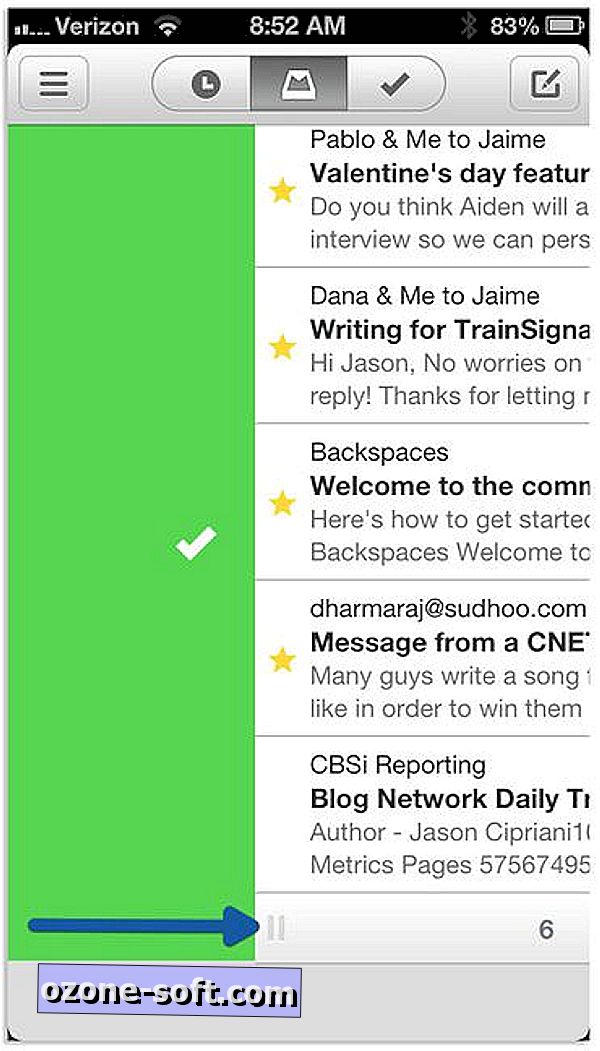
Ką nematote pamokoje, kaip perkelti ilgą el. Laiškų sąrašą vienu metu. Norėdami tai padaryti, pereikite prie pranešimų apačios ir palieskite ir vilkite bet kuriame apatinės juostos kampe. Tokiu būdu kiekvienas laiškas aplanke „Gautieji“ perkeliamas į vieną greitą braukimą; būti archyvavimo, sąrašo, ištrynimo ar atidėjimo vėliau.
Jei norite persiųsti pranešimus į gautuosius, galite bakstelėti ir laikyti bet kurį pranešimą ir jis pradės plūduoti. Perkelkite jį aukštyn arba žemyn sąraše, kad nustatytumėte savo gautuosius.
Galite nustatyti pasirinktinius atidėjimo laikus nustatymuose> Nustatymai> Snausti. Nustatykite savo darbo dienos pradžios laiką, savaitgalio pradžios laiką ir kiek laiko uždelsite pranešimą apie „vėlesnę šiandien“ atidėjimo parinktį.
Neoficialus pašto dėžutė
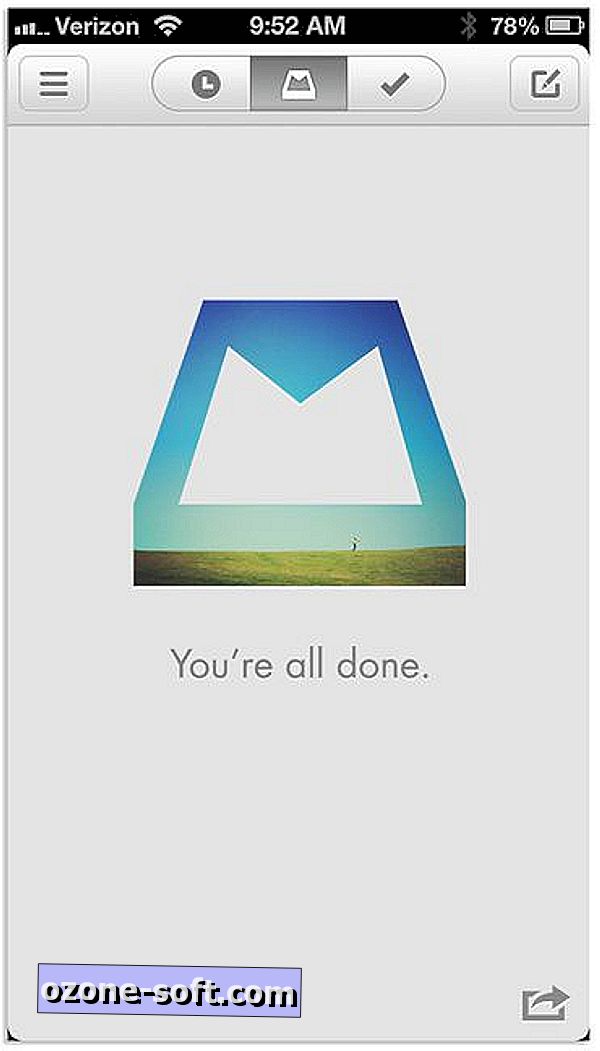
Kai pašto dėžutėje pasieksite pašto dėžutės nulį, būsite pasveikinti su pašto dėžutės piktograma, užpildyta nuotrauka. Vaizdas keičiasi kasdien ir yra ištrauktas iš Instagram. Norėdami peržiūrėti visą nuotrauką, bakstelėkite piktogramą arba bakstelėkite mygtuką „Bendrinti“ norėdami peržiūrėti nuotrauką Instagram.
Pašto dėžutėje yra daug daugiau, tačiau tikiu. Jei jau naudojate ir naudojate pašto dėžutę, kokia yra viena iš funkcijų, kurių aš tikrai nenoriu?














Palikite Komentarą